آموزش نصب تلگرام روی ویندوز
تلگرام را باید به عنوان یکی از محبوب ترین و پرکاربرد ترین پیام رسانها در جهان معرفی کرد. هر روز افراد بسیار زیادی با استفاده از این پیام رسان اقدام به ارسال پیام، ویس، فیلم، موسیقی و عکس برای یکدیگر میکنند. تلگرام نسخه ویندوز نیز دارد که شاید برخی افراد با روش دانلود و نصب آن آشنا نباشند. در این مطلب قصد داریم تا در خصوص روش نصب تلگرام روی ویندوز نکاتی را بیان کنیم.
دانلود مسنجر تلگرام برای کامپیوتر
اولین گام برای نصب تلگرام روی ویندوز، دانلود فایل نصبی آن است. برای دانلود این فایل دو روش رایج وجود دارد. روش اول مخصوص آن دسته افراد است که از برنامههای تغییر (IP) استفاده میکنند. این افراد میتوانند به سادگی وارد وب سایت تلگرام شوند و نسخه مربوط به ویندوز را دانلود کنند.
روش دوم دانلود این فایل از وب سایتهای متفاوتی است که اقدام به عرضه برنامههای مختلف میکنند. شما باید وب سایت معتبری را با جستجو در اینترنت پیدا کنید و اقدام به دانلود مسنجر تلگرام از طریق آنها کنید. پس از دانلود این فایل میتوانید این پیام رسان را روی کامپیوتر یا لپ تاپ خود نصب کنید.
در این میان توجه به یک نکته را نباید فراموش کنید. آن هم دانلود آخرین نسخه تلگرام مناسب برای ویندوز است. برخی از نسخههای قدیمی دیگر کار نمیکنند و کارایی برخی نسخههای دیگر به میزان بسیار زیادی کاهش پیدا کرده است.
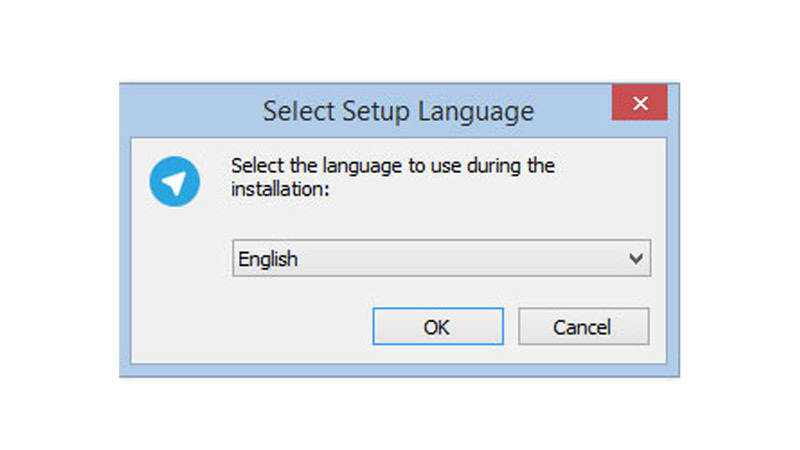
نحوه نصب تلگرام بر روی کامپیوتر و لپ تاپ
پس از این که فایل نصبی تلگرام را دانلود کردید، آن را اجرا کنید. پس از آن با توجه به مراحلی که در ادامه به آنها اشاره خواهد شد، میتوانید کار نصب تلگرام روی ویندوز را به سادگی انجام دهید.
- پس از اجرای فایل نصبی، صفحه ای برای شما باز میشود که باید در آن زبان مد نظر خود را انتخاب کنید. شما میتوانید زبان انگلیسی یا فارسی را در این بخش انتخاب کنید.
- با کلیک روی گزینه (Ok) وارد صفحه بعدی میشوید. در این صفحه گزینه (Next) را که در پایین صفحه وجود دارد، انتخاب کنید.
- قدم بعدی انتخاب مکانی (درایو و فولدر) است که قصد دارید تلگرام در آنجا نصب شود. در صورتی که قصد تغییر این مکان را نداشته باشید، تلگرام روی درایو (C) و در پوشه برنامهها فولدر جدیدی میسازد و نصب میشود. پس از آن باید گزینه (Next) را انتخاب کنید.
- در صفحه جدید شما میتوانید یک میانبر (Shortcut) از برنامه را به منوی استارت اضافه کنید. در صورتی که تیک مربوط را انتخاب کنید، این برنامه به منوی استارت اضافه خواهد شد و در غیر این صورت به این منو افزوده نمیشود. سپس روی گزینه (Next) کلیک کنید.
- اکنون به صفحه جدیدی وارد میشوید که در آن انتخاب میکنید آیا دوست دارید یک شورت کات از برنامه روی دسکتاپ شما ساخته شود یا خیر. در صورتی که دوست دارید این شورت کات ساخته شود، تیک گزینه (Create a Desktop Icon) را بزنید.
- پس از کلیک روی گزینه (Next) به صفحه ای وارد میشوید که در پایین آن گزینه (Install) را مشاهده خواهید کرد. این گزینه را انتخاب کنید و منتظر بمانید تا مراحل نصب به پایان برسد.
- صفحه ای که پس از آن باز میشود، آخرین پنجره از مراحل نصب تلگرام است. در صورتی که تیک گزینه (Launch Telegram) را در این صفحه فعال کنید، پس از فشردن گزینه (Finish) برنامه باز خواهد شد و شما میتوانید از آن استفاده کنید.
آموزش نصب تلگرام روی کامپیوتر و راه اندازی آن
در پاراگراف بالا با روش نصب تلگرام روی کامپیوتر و لپ تاپ آشنا شدید. اکنون زمان آن رسیده که وارد حساب کاربری خود در این برنامه شوید. در این زمان به دو نکته باید توجه داشته باشید. اولین نکته این است که برای راه اندازی و استفاده از تلگرام به برنامههای تغییر (IP) نیاز دارید و بدون این برنامهها نمیتوانید کار راه اندازی این برنامه را انجام دهید.
نکته دوم این است که مراحلی را که در ادامه به آنها اشاره میکنیم، برای افرادی است که روی شماره خود اکانت تلگرام ندارند و قصد دارند برای اولین بار حساب کاربری در تلگرام بسازند. با طی کردن مراحل زیر میتوانید کار راه اندازی تلگرام را انجام دهید.
- برنامه را باز کنید. در صفحه ای که مشاهده میکنید، گزینه ای با نام (Start Messaging) وجود دارد که باید روی آن کلیک کنید.
- در صفحه جدید باید کشور خود را انتخاب کنید و پس از آن شماره موبایلی که قصد دارید با استفاده از آن حساب کاربری بسازید را در کادر مشخص شده وارد کنید. پس از وارد کردن این موارد، آنها را چک کرده، از درست بودن آنها مطمئن شده و گزینه (Next) را انتخاب کنید.
- اکنون یک (SMS) حاوی کد فعال سازی برای گوشی تلفن همراه شما ارسال میشود. کد را در کادر مشخص شده وارد کنید.
- در مرحله بعدی میتوانید نام، نام خانوادگی و عکس برای خود انتخاب کنید. پس از آن گزینه (Sign Up) را انتخاب کنید.
به همین راحتی وارد تلگرام شدید و میتوانید از آن برای موارد مختلف مد نظر خود استفاده کنید.
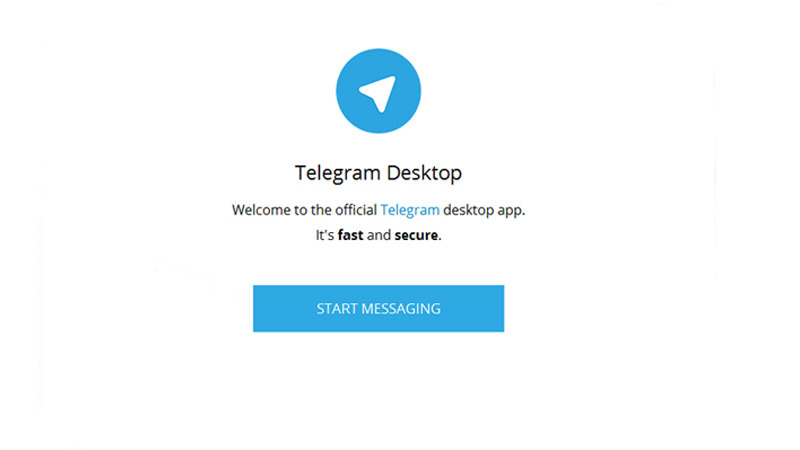
نصب تلگرام روی ویندوز بدون نیاز به نصب برنامه
شاید برخی افراد به دلایل مختلف مانند افزایش امنیت دوست نداشته باشند که برنامه تلگرام را روی کامپیوتر خود نصب کنند. شما در این زمان میتوانید از نسخه وب سایت این برنامه استفاده کنید. برای استفاده از نسخه وب تلگرام، تنها کاری که باید انجام دهید جستجوی عبارت (Telegram Web) در اینترنت است. پس از آن وارد این بخش در وب سایت تلگرام میشوید.
با انجام این کار یک (QR Code) را مشاهده خواهید کرد. گوشی خود را باز کنید، وارد برنامه تلگرام و بخش (Settings) آن شوید. اکنون ابتدا گزینه (Devices) و پس از آن گزینه (Link Desktop Device) را انتخاب کنید. حالا اسکن این کد وارد حساب کاربری تلگرام خود خواهید شد.
در صورتی که حساب کاربری در تلگرام ندارید، روی گزینه (Log in By Phone Number) کلیک کنید. پس از آن باید مراحلی را مجدداً انجام دهید که در بخش راه اندازی تلگرام به آن اشاره کردیم تا وارد برنامه تلگرام شوید.
در این میان لازم به ذکر است که برای افزایش امنیت کامپیوتر خود، بهتر است از ویندوزهای اورجینال استفاده کنید. استفاده از ویندوز 11 اصل و ویندوز 10 اورجینال، امنیت کلی دستگاه شما را به میزان چشمگیری ارتقا میدهند و باعث میشوند تا با بسیاری از مشکلات مواجه نشوید. برای اطلاع از قیمت ویندوز اصل پیشنهاد میکنیم که از وب سایت مجموعه بنیان سافت بازدید کنید.
روش نصب تلگرام روی ویندوز با پروکسی
به دلیل محدودیتهای موجود افراد نمیتوانند بدون برنامههای تغییر (IP) از تلگرام استفاده کنند. اما بد نیست بدانید که در این برنامه گزینه ای با نام پروکسی وجود دارد. با فعال کردن این بخش و پیدا کردن پروکسی مناسب شما حتی بدون برنامههای تغییر (IP) نیز میتوانید به تلگرام خود دسترسی داشته باشید و از آن استفاده کنید.
مجموعههای متفاوتی اقدام به عرضه پروکسی برای تلگرام میکنند که پیدا کردن مجموعه مناسب بر عهده خود فرد است.
جمع بندی
- افراد میتوانند با نصب تلگرام روی ویندوز از این پیام رسان محبوب به راحتی در زمان کار با کامپیوترهای شخصی یا لپ تاپ خود نیز استفاده کنند.
- برای نصب تلگرام روی ویندوز باید فایل نصب این برنامه را از طریق وب سایت خود تلگرام یا سایتهای عرضه کننده برنامههای متفاوت دانلود کنند.
- توجه داشته باشید که بدون استفاده از برنامههای تغییر (IP) شما نمیتوانید وارد برنامه تلگرام شوید و از آن استفاده کنید.
- علاوه بر نصب برنامه روش دیگری نیز برای استفاده از تلگرام روی ویندوز وجود دارد و آن استفاده از نسخه وب تلگرام است. برای این کار شما تنها باید وارد سایت تلگرام شوید و گزینه تلگرام وب را انتخاب کنید.
پرسشهای پرتکرار
آیا برای استفاده از تلگرام روی ویندوز نیاز به برنامه تغییر (IP) وجود دارد؟
برای راه اندازی تلگرام به برنامه تغییر (IP) نیاز خواهید داشت. اما پس از آن میتوانید علاوه بر این برنامهها از پروکسی نیز استفاده کنید تا به تلگرام و اطلاعات موجود در آن دسترسی داشته باشید.
برای دانلود فایل نصب تلگرام چه باید کرد؟
برای دانلود فایل نصبی تلگرام میتوانید به سایت این مجموعه مراجعه کنید. البته استفاده از سایتهای متفاوتی که در آن برنامههای مختلف را برای دانلود قرار میدهند روش دیگری برای دانلود فایل نصبی این برنامه است.
چه روشهایی برای استفاده از تلگرام روی ویندوز وجود دارد؟
علاوه بر نصب تلگرام شما میتوانید از نسخه وب این برنامه نیز برای دسترسی به پیام رسان مذبور روی ویندوز استفاده کنید.


اولین دیدگاه را ثبت کنید